Att dela ditt Netflix-konto med familj och vänner kan vara ett bra sätt att spara pengar, men det kan också bli ett problem om någon använder ditt konto utan din tillåtelse. Dessutom har Netflix nyligen börjat ”straffa” dem som använder samma konto men bor i olika hus. Sådana konton får extra betalt för att de använder familjens åtkomst, inte enligt reglerna.
Tidigare kunde du inte sparka ut en viss användare från ditt Netflix-konto, men sedan november 2022 har en sådan funktion blivit tillgänglig. Du kan nu visa alla aktiva sessioner där ditt konto är inloggat och selektivt sparka ut användare. Du kan göra detta via kontoinställningarna både i skrivbordsversionen av streaming och i mobilappen. Låt oss ta en närmare titt på hur det fungerar.
Så här loggar du ut någon från ditt Netflix-konto
Om du vill sparka ut någon från ditt Netflix-konto måste du logga ut från kontot på alla användarens enheter och sedan ändra lösenordet till ditt Netflix-konto. Först ska jag visa hur du loggar ut på andra enheter med hjälp av skrivbordsversionen av Netflix och mobilappen.
Användning av skrivbordsversionen
- När du har loggat in på ditt konto och valt din huvudprofil klickar du på din profilikonen uppe till höger på skärmen.
- I rullgardinsmenyn väljer du Konto.
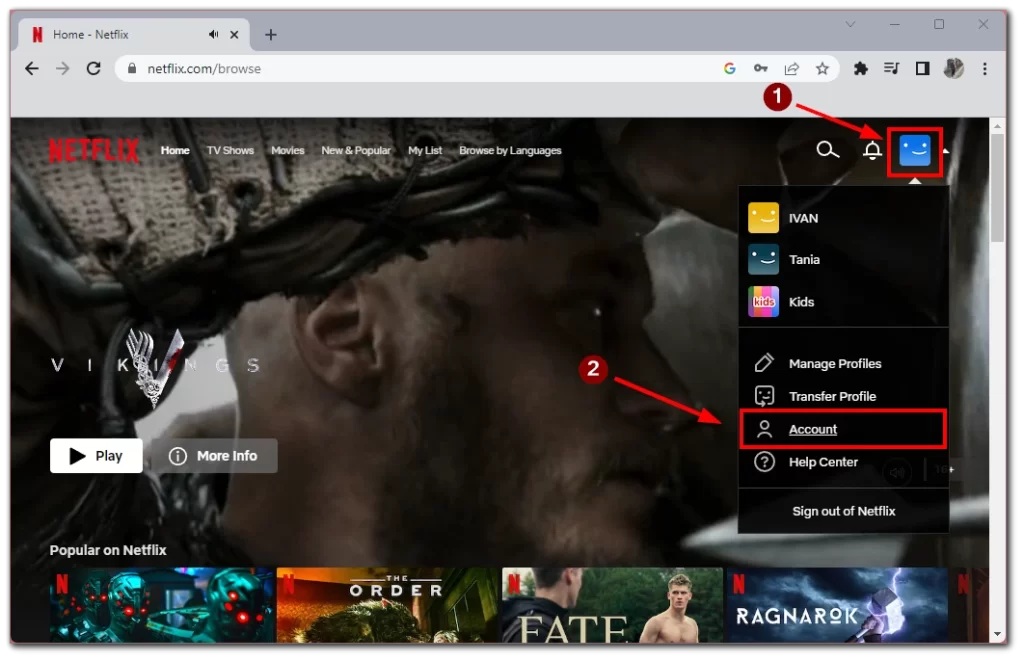
- Det är här du ska bläddra ner och klicka på Hantera åtkomst och enheter.
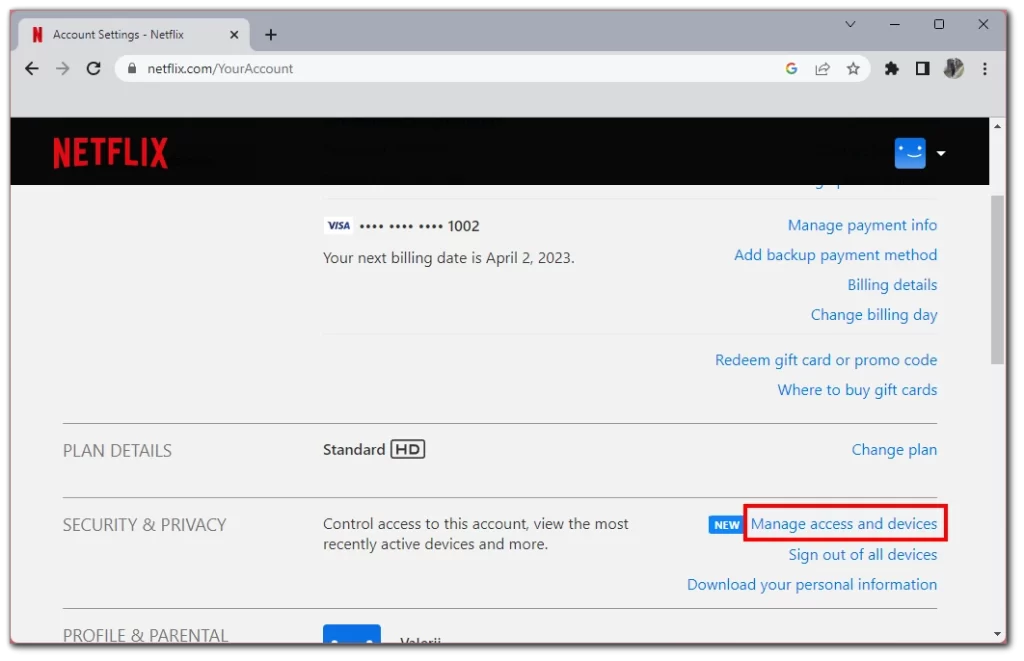
- Du får en lista över alla enheter där ditt konto är inloggat. Hitta den enhet som du inte längre behöver och klicka på Logga ut under den.
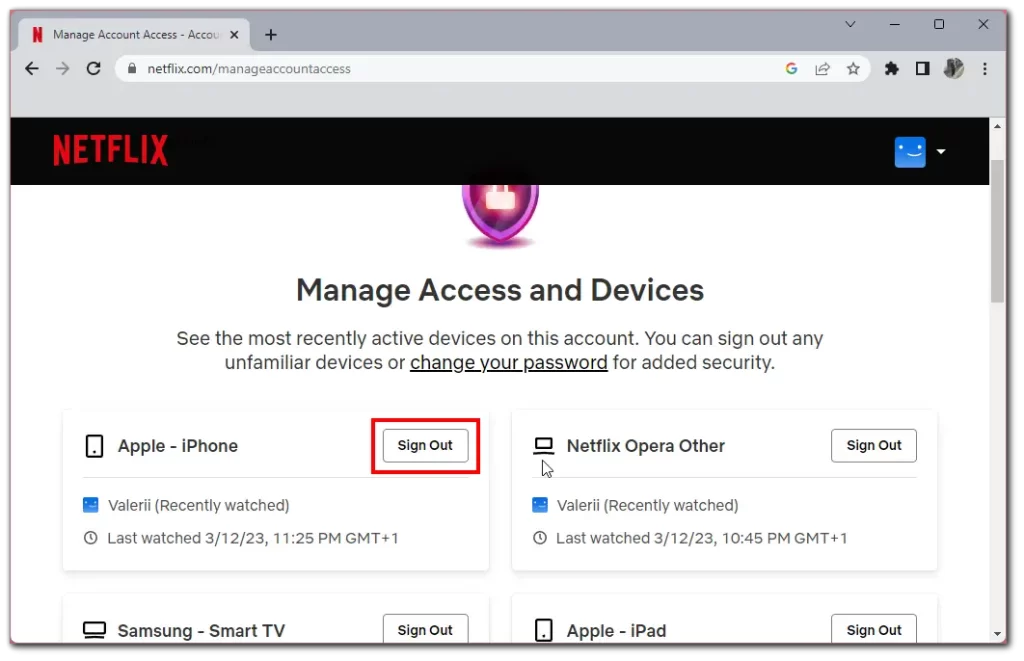
- Därefter visas en grön skylt som bekräftar att enheten är avloggad.
Användning av mobilappen
- Logga in på ditt konto och välj huvudprofilen. Tryck sedan på din profilikonen längst upp till höger på skärmen på startsidan.
- Välj Konto på sidomenyn.
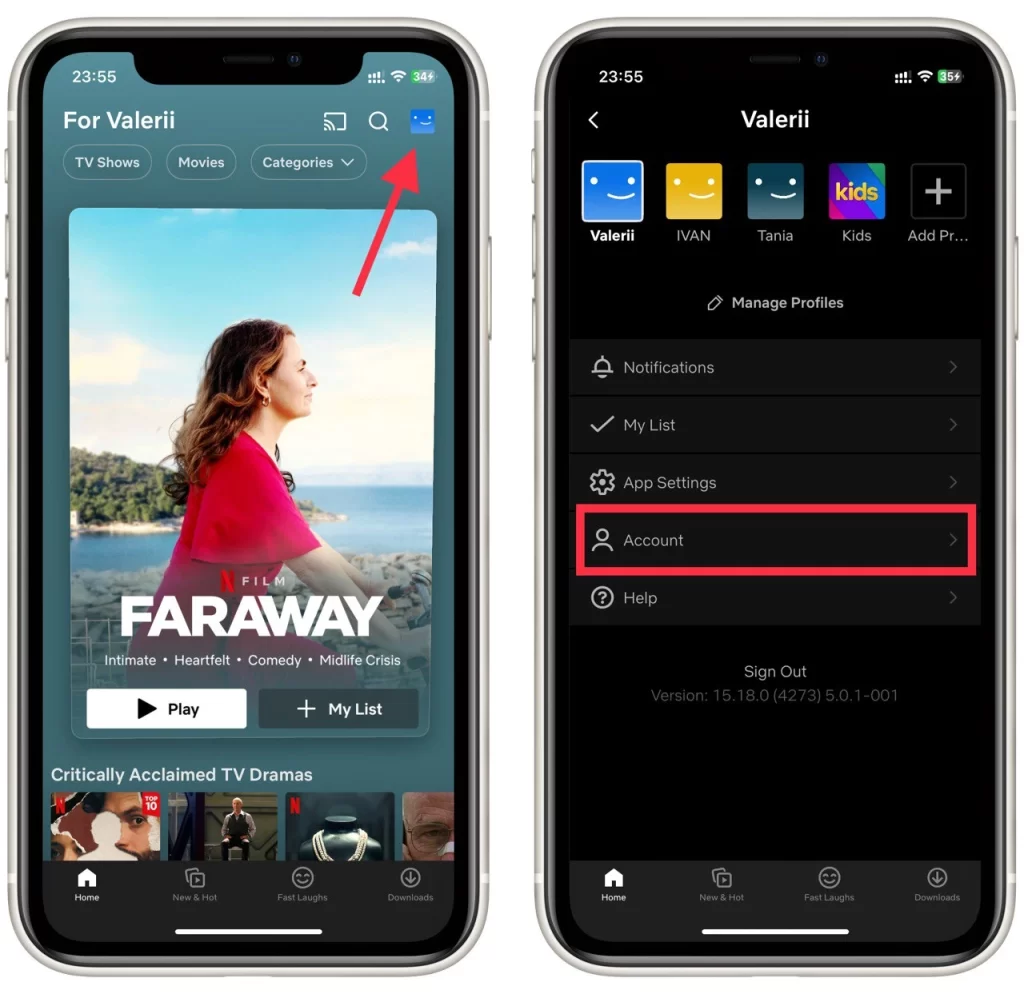
- En lista med kontoinställningar visas och du måste välja Hantera åtkomst och enheter.
- Hitta den enhet som du inte längre behöver i listan och tryck på Logga ut under den sessionen.
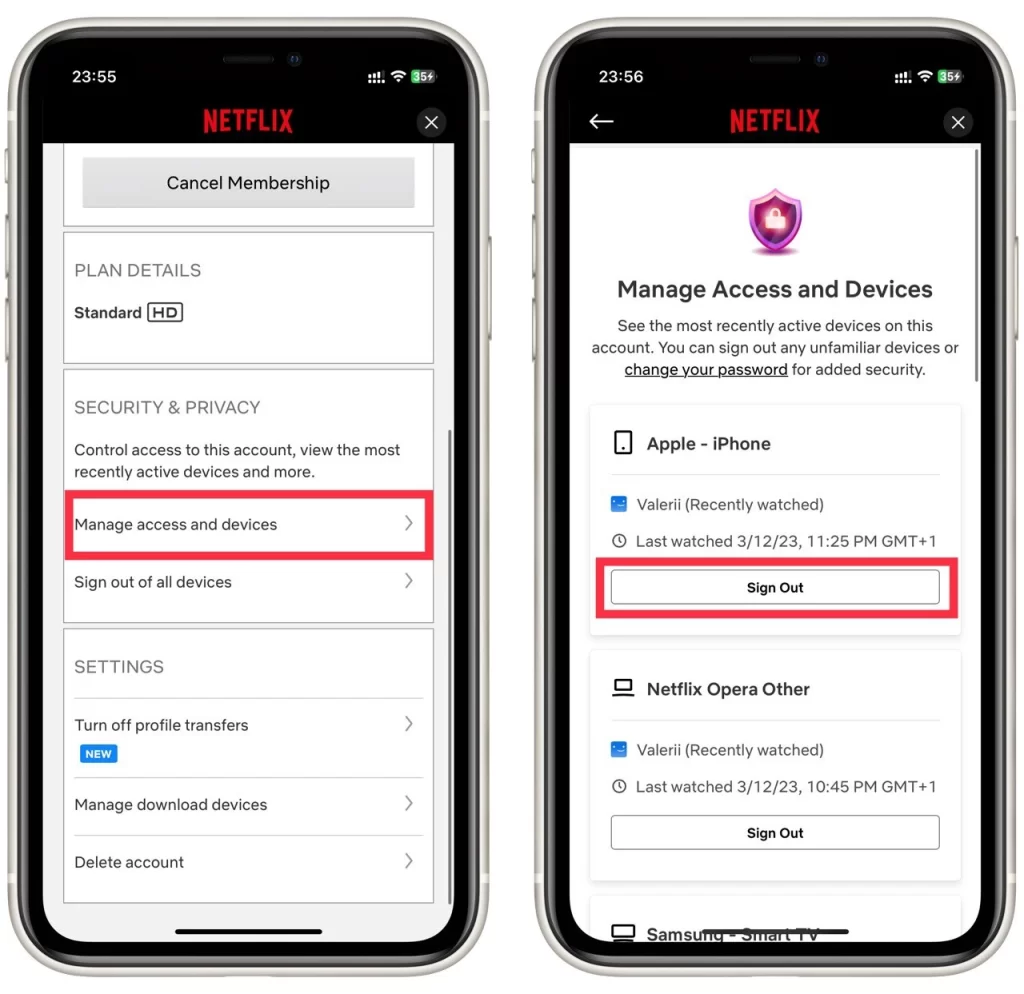
Observera att Netflix mobilapp är densamma oavsett operativsystem. Det spelar ingen roll om du har en Android eller iPhone, du kan tillämpa stegen ovan på båda enheterna. Observera också att när du har sparkat ut en oönskad användare måste du ändra ditt lösenord.
Så här ändrar du lösenordet på ditt Netflix-konto
Om du inte vill att den användare som du just sparkade ut ska återvända och fortsätta använda ditt konto måste du ändra lösenordet. Anvisningarna är desamma för både dator- och mobilversionen. Du kan alltså använda samma steg för mobilappen, även om nedan är skärmdumpar från skrivbordsversionen.
- Först loggar du in på ditt konto i vilken webbläsare som helst och väljer huvudprofilen. Därefter klickar du på din profilikonen på startsidan i det övre högra hörnet.
- I rullgardinslistan klickar du på Konto.
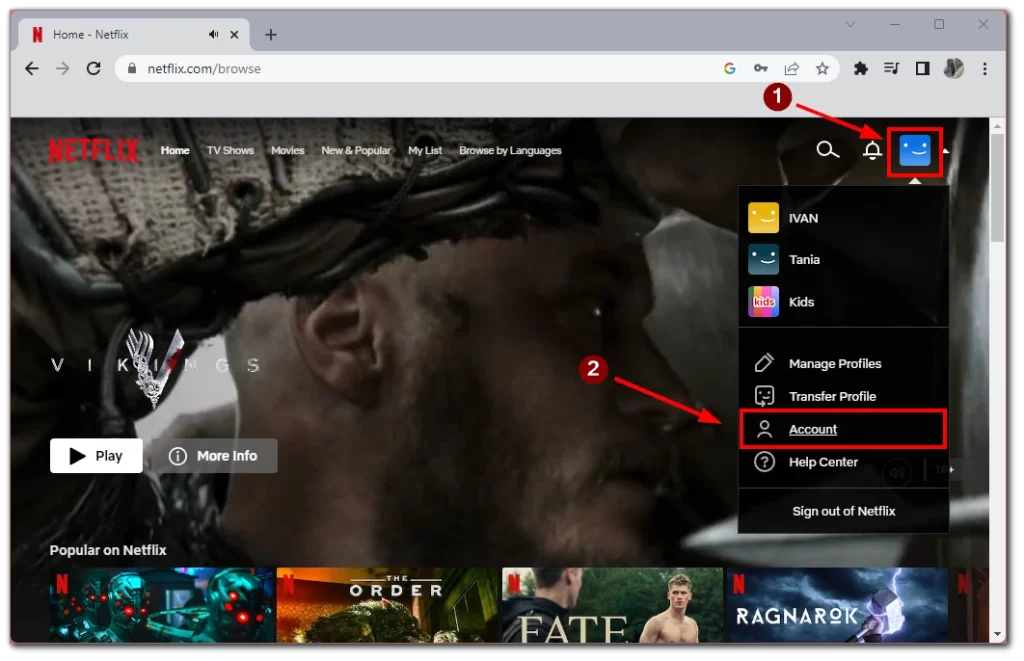
- Du måste klicka på Ändra lösenord i listan över dina kontoinställningar.
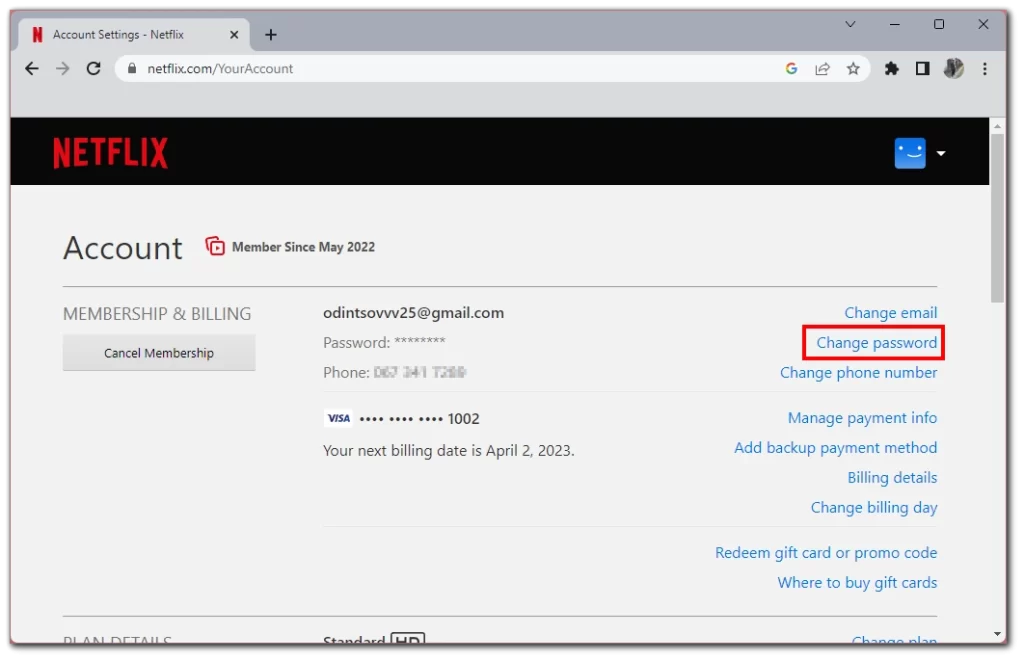
- Du kommer till formuläret för ändring av lösenord där du måste ange ditt gamla lösenord, upprepa ditt nya lösenord två gånger och klicka på knappen Spara. Därefter träder ändringarna i kraft omedelbart.
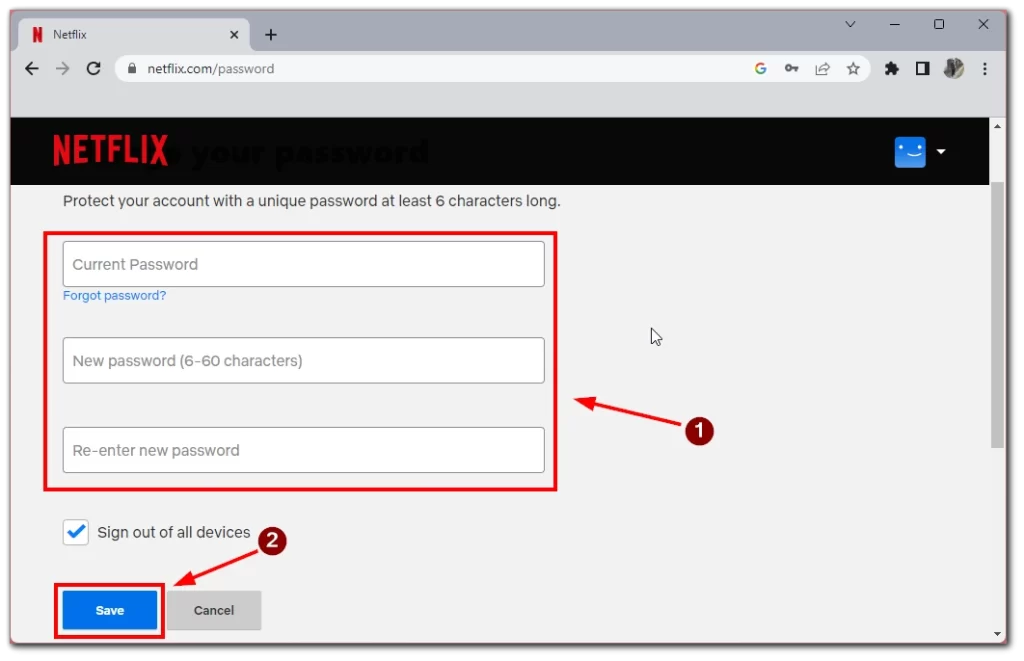
Observera att när du har ändrat ditt lösenord måste du ange ditt Netflix-konto på nytt från alla enheter som du var inloggad på tidigare. Jag rekommenderar också att du hittar på ett komplext lösenord som inte kommer att vara lika likt de lösenord du hade tidigare så att användare som du sparkat ut inte kan gissa det.
Som jag nämnde kommer stegen för mobilversionen att vara exakt desamma, med samma namn och knapplayout. Så om du har en smartphone eller surfplatta kan ingenting hindra dig från att ändra dina lösenord.
Så här loggar du ut på alla enheter på Netflix
Om du bestämmer dig för att logga ut från alla dina inloggade enheter för säkerhets skull har du två alternativ: du kan ändra ditt lösenord med hjälp av stegen ovan, eller så kan du använda den särskilda knappen i inställningarna för ditt Netflix-konto. Båda gör att alla enheter utom den du använder nu blir olåsta, och de måste logga in på nytt på kontot för att kunna använda det. Så här gör du:
- Logga in på kontot på huvudprofilen och klicka på profilikonen i övre högra hörnet av skärmen.
- Välj Konto i rullgardinslistan.
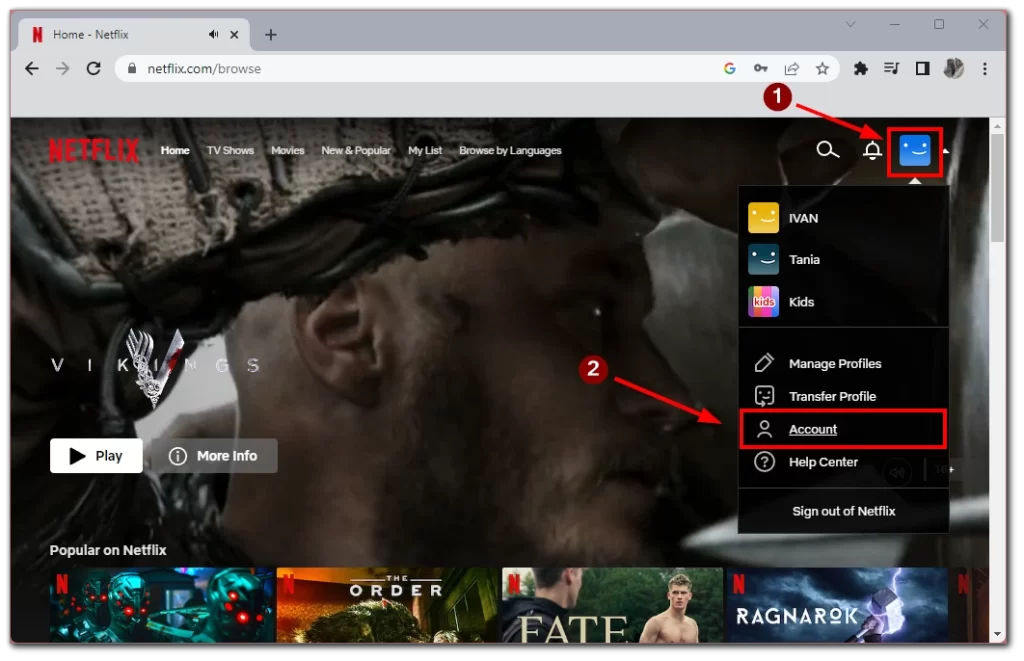
- Det är här du hittar knappen Signera ut alla enheter.
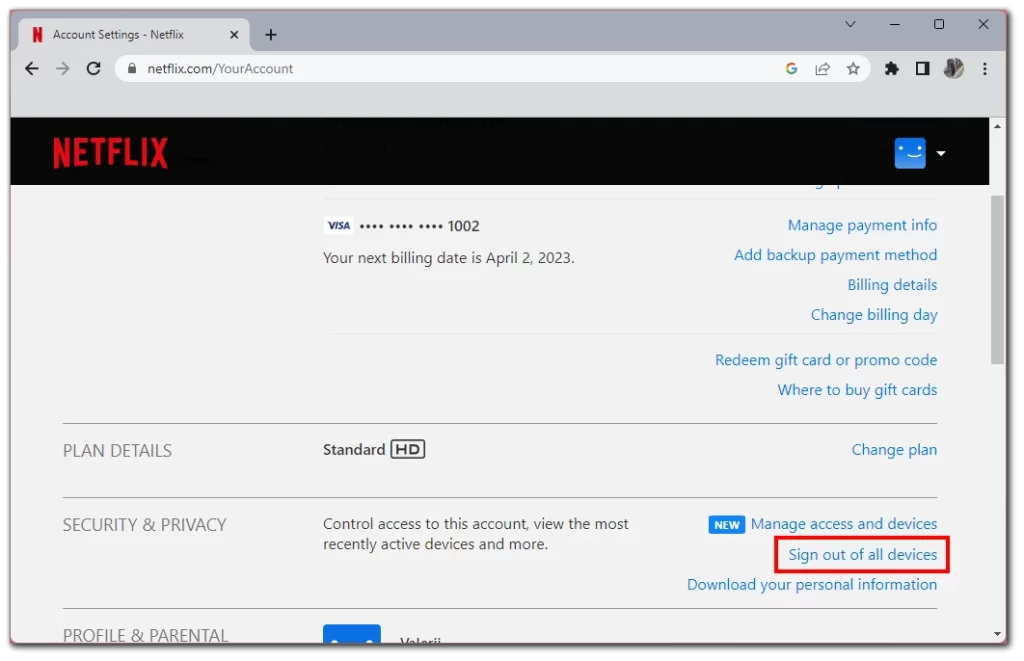
- Du kommer att bli ombedd att ange ditt lösenord för att bekräfta.
Kom ihåg att den här knappen sparkar ut alla användare och enheter från ditt Netflix-konto. Så först måste du se till att alla användare som du litar på har användarnamn och lösenord för att kunna logga in på ditt konto igen. Du bör också komma ihåg att du kan använda dessa instruktioner för mobilversionen och fallet med skrivbordstjänsten.









